新建工程模板
作者:Songyimiao
温馨提示:本章节内容较多,请保持轻松愉快的心情阅读。
新建工程的方法很多,各有利弊,是否合适,要视具体应用项目。
初学者最常用的方法,是用一个C执行文件和H头文件把所有代码都放到里面,不区分任何分类管理。这种方法,在项目很小的时候,是比较方便并好使的。但,随着项目的升级等,项目的代码量越来越大,再用这种方法已经不太适合。
下面将要介绍一种新建工程模板的方法,并不复杂,能提高程序的规范性和可读性。
开始
1、第一步,点击桌面Keil C51图标,启动软件。如果是第一次使用的话,会打开一个自带的工程文件,我们可以通过工具栏 Project->Close-Project选项把它关掉。
2、在工具栏 Project->New μVision Project新建我们的工程文件。
3、我们将新建的工程文件保存在一个文件夹里面。首先我们建一个名为工程模板的文件夹,再在工程模板里面建几个文件夹(如下图所示): Appcode、BSP、Common、Driver、Listing、Output 、Startup。
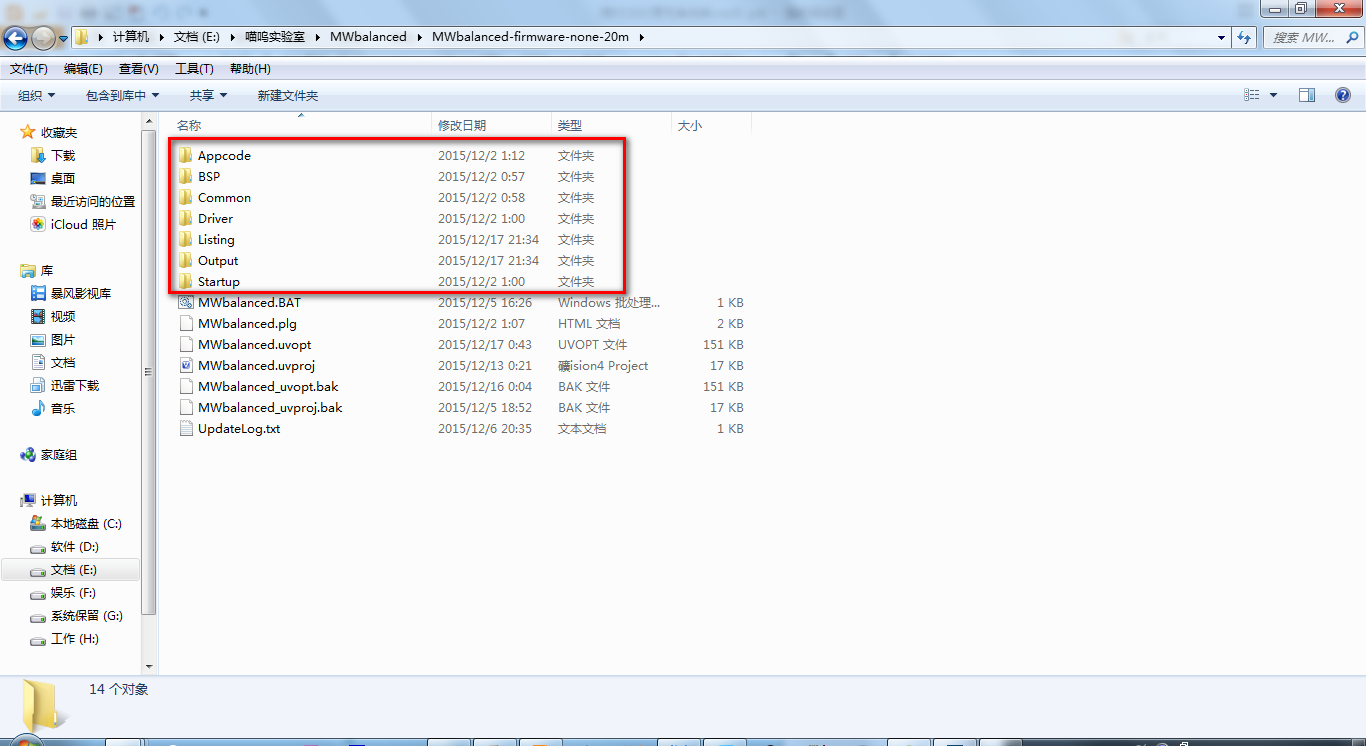
4、直接将工程保存在上一步骤建立的工程模板文件夹,其中工程名字我在这里取为MWbalanced,大家可以根据自己的爱好取名字,不必跟我一样。
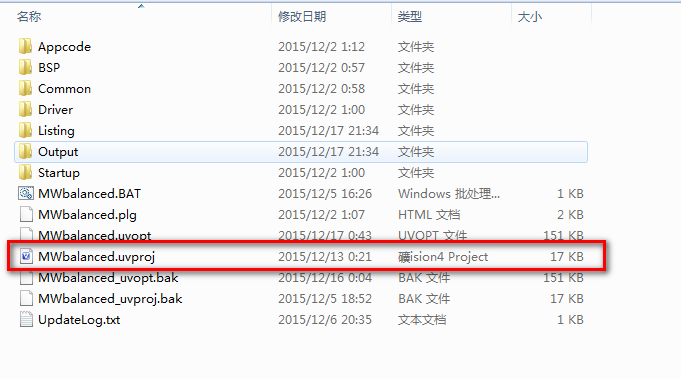
5、(进行这一步骤的前提是已经获取了STC15的头文件噢,还没有就参考上面的获取STC头文件的方法)接下来的窗口是让我们选择CPU数据库,选择STC MCU Database。接着,要我们选择公司跟芯片的型号,我们用的芯片是STC公司的IAP15W4K61S4,属于STC15W4K32S4系列芯片,按如下选择即可。
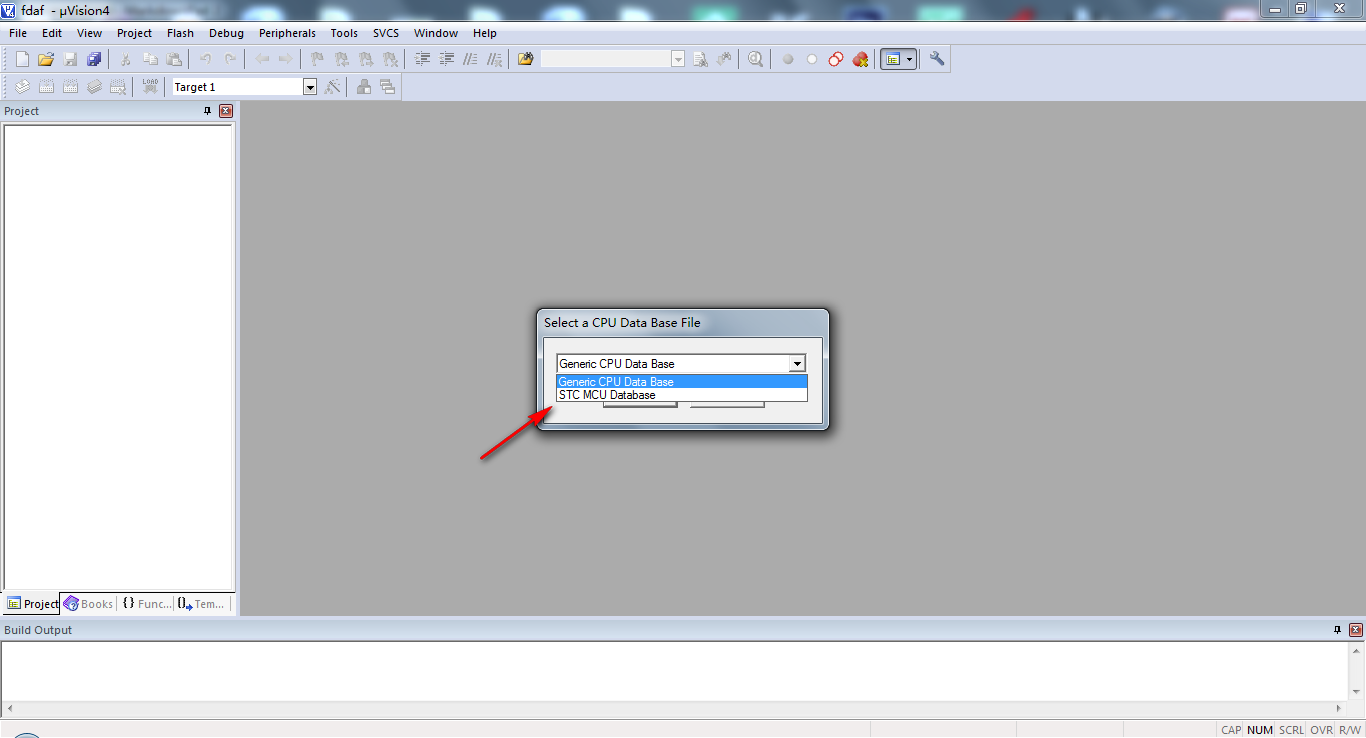
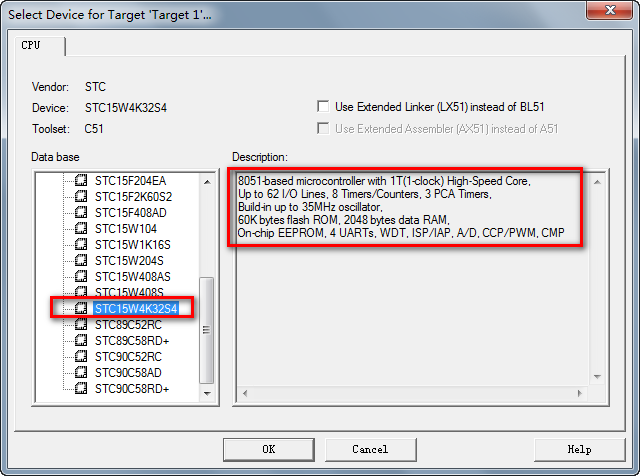
6、接下来的窗口问我们是否需要拷贝8051的启动代码到工程文件中,这份启动代码在8051系列中都是适用的,一般情况下我们都点击是。点击“是”后,Keil会在工程里自动添加“STARTUP.A51”启动文件。
7、此时我们的工程新建成功,如下图所示。但我们的工程中还没有任何文件,接下来我们需要在我们的工程中添加所需文件。
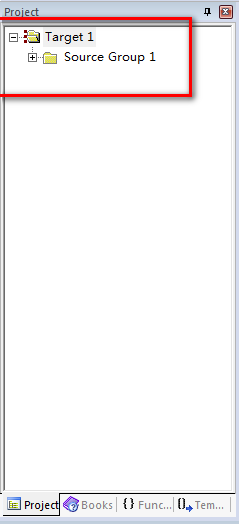
8、在工程模板文件夹下,我们在刚开始建的文件夹下添加我们所需要的文件。
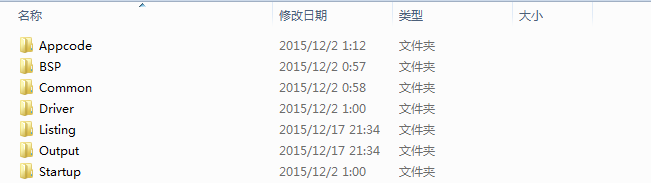
Appcode用来存放用户写的驱动文件。其中还包含了下面这四个文件: main.c、isr.c、carstand.c、carstand.h、includes.h。
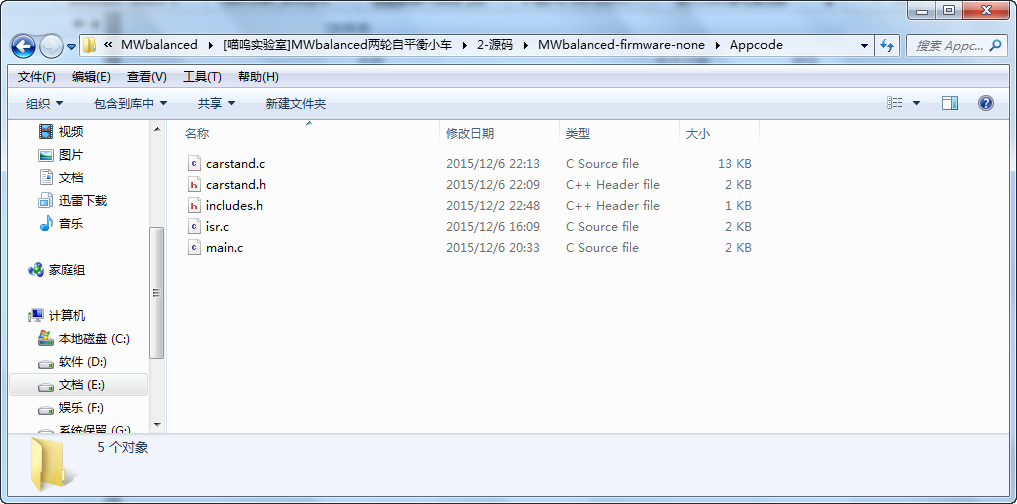
BSP用来存放底层配置头文件。其中包含两个头文件:IAP15W4K61S4.h、IOConfig.h。
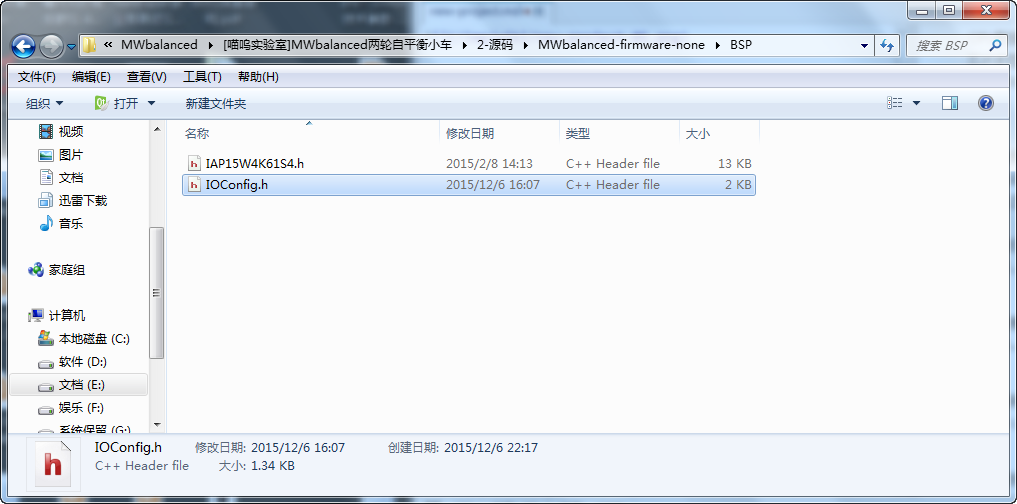
Common包含通用资源文件,其中inc文件夹是头文件,src文件夹是驱动文件(c文件)。
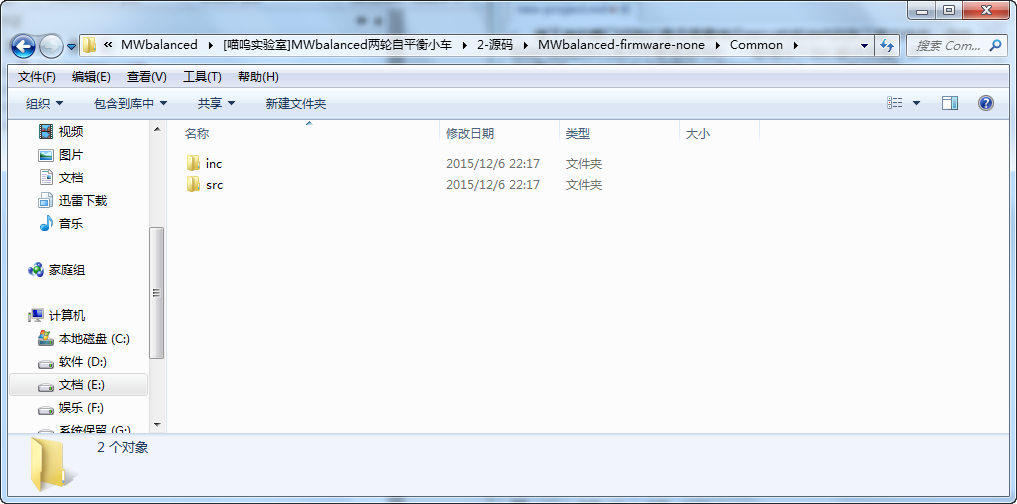
Driver里面也有inc和src这两个文件夹,这两个文件夹用来存放STC芯片的驱动。
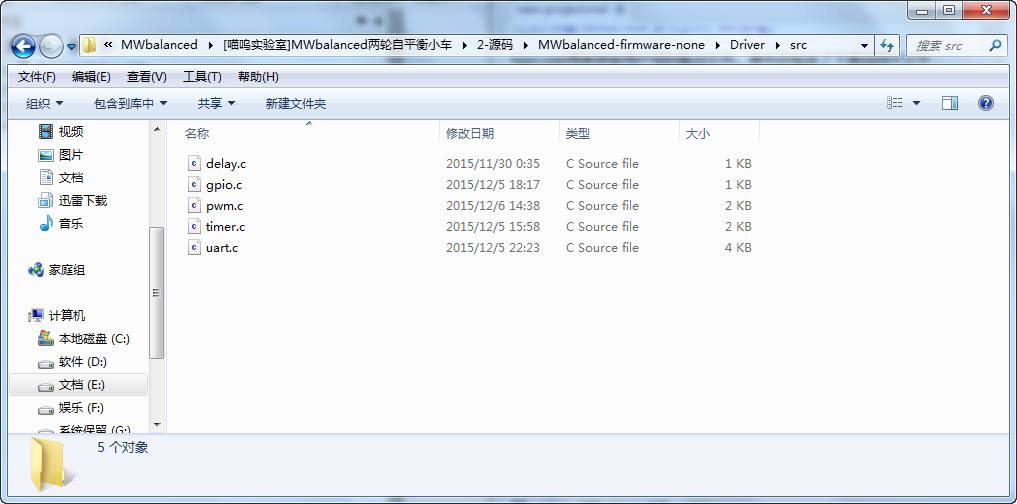
Startup里面是启动文件,即包含STARTUP.A51。
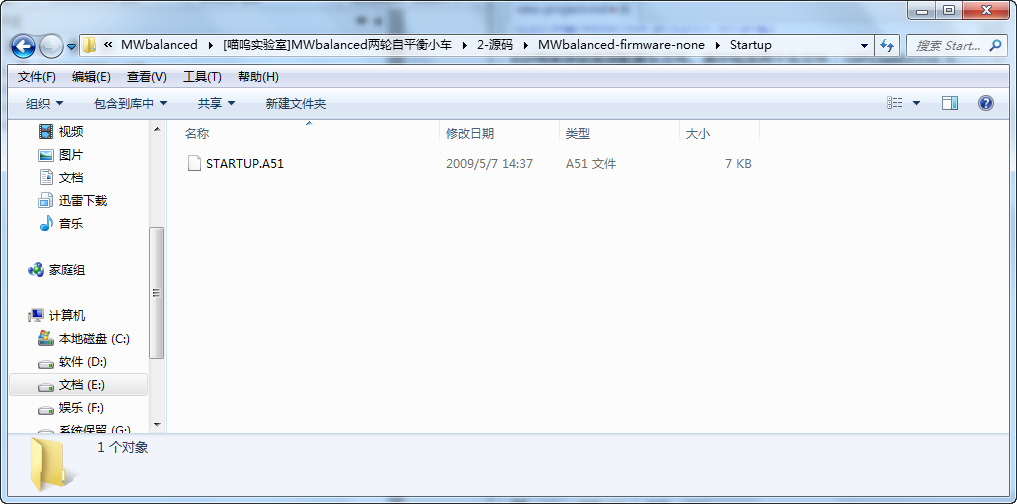
Output用来保存软件编译后输出的文件,当我们编译出hex文件就放在这个文件夹。
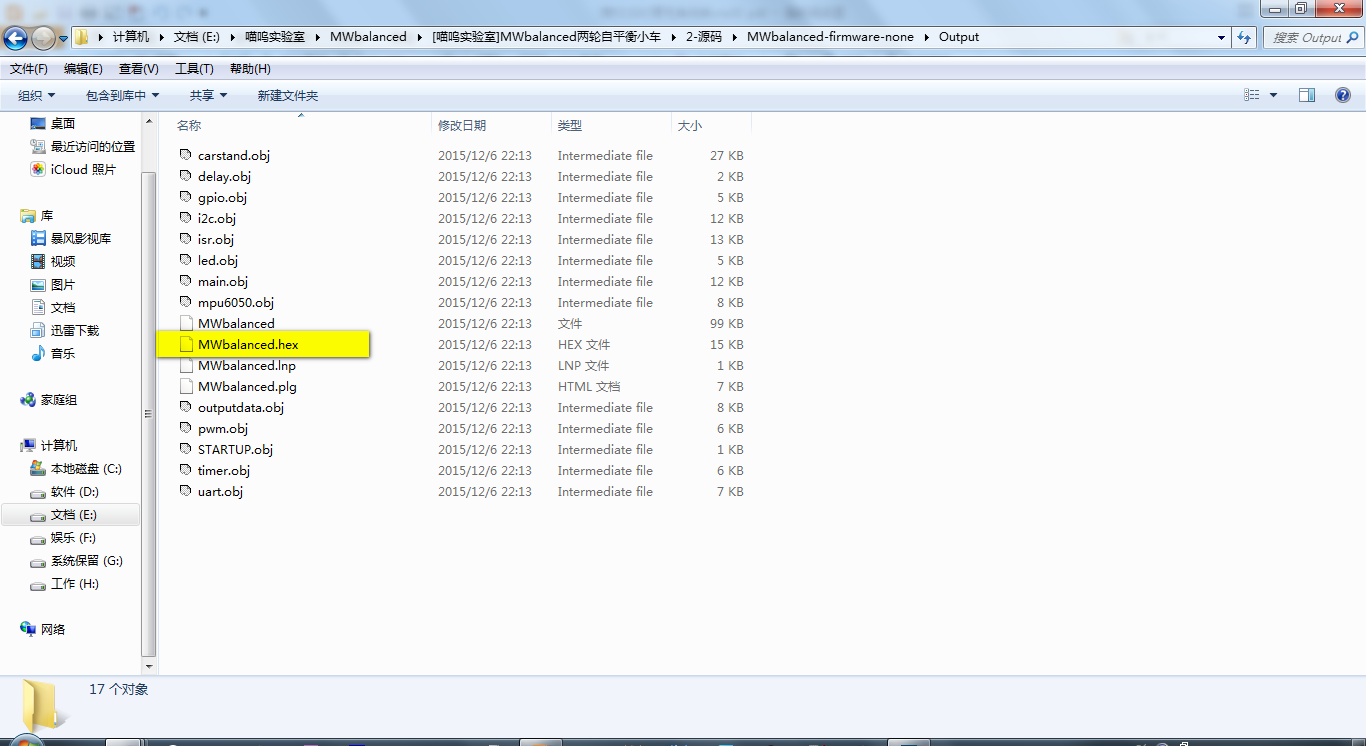
Listing用来存放一些编译过程中产生的文件。
UpdateLog.txt文件用来记录更新等。
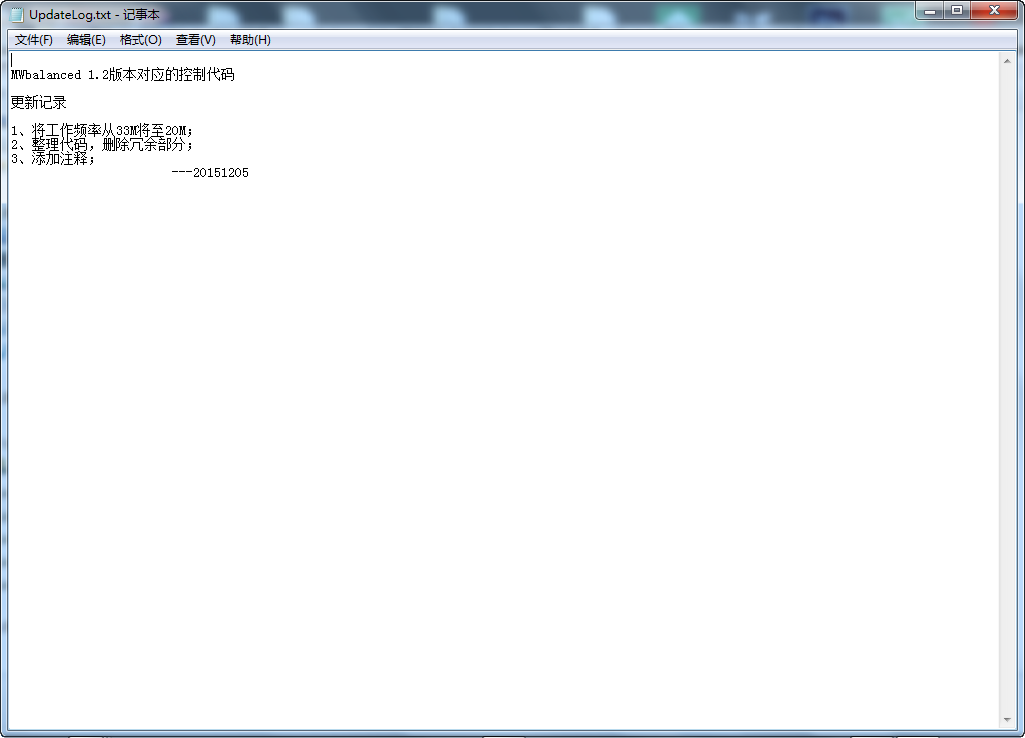
现在我们就已经基本完成了往模板里面添加库文件的工作。
9、回到我们刚刚新建的工程界面,把刚刚那些文件夹里面的内容添加进 工程,这样我们在 Keil 界面里面就可以管理那些文件了。
9.1、把Target的名称改为MWbalanced, 如果我们建的工程是LED的就改为 LED,其实不改也可以,改了只是为了见名知义。
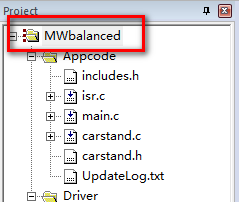
9.2、往工程里面添加5个组文件夹,并命名为 Appcode、Driver 、Common 、 BSP 、Startup。
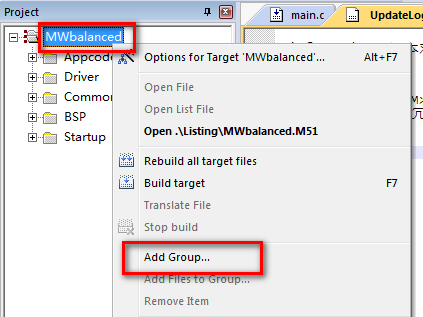
我们的命名方式都是尽量能顾名思义,Appcode用来存放用户自定义的应用程序,Startup从名字就可以看得出我们是用它来放我们的启动代码的,,Driver用来存放STC驱动文件, Common 用来存放通用资源文件。
9.3、接下来我们往这些新建的组中添加文件,双击哪个组就可以往哪个组里面 添加文件,如果该组里面已经有文件的话,双击则把组里面的文件都显示 出来,然后再双击该组的话,则可以继续添加文件。
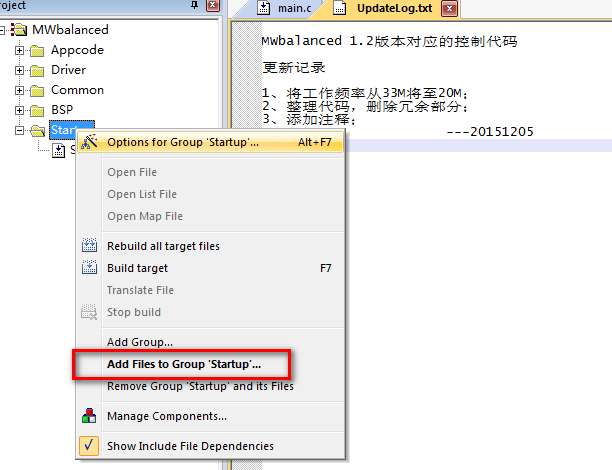
在对话框里面的文件类型里面我们选择 ALL files(.),不然有些文件会显示 不出来。
10.1、至此,我们的工程基本建好了啦。但是还有一些工作需要完成。下面来配 置一下Keil的配置选项,点击工具栏中的魔术棒按钮。
Target选项卡,Memory Model用鼠标点击Memory Model的下拉箭头,会有3个选项:
Small:变量存储在内部ram里;
small模式下,再入函数的堆栈是设在idata中的
Compact:变量存储在外部ram里,使用页8位间接寻址;
compact模式下,再入函数堆栈是设在pdata中的
Large:变量存储在外部Ram里,使用16位间接寻址;
我们这里选择Memory Model选择large模式。
Code Rom Size:
SMALL模式:只用低于2K的程序空间
COMPACT模式:单个函数的代码量不能超过2K,整个程序可以使用64K的程序空间
LARGE模式:可用全部64K空间
Code Rom Size(设置ROM空间的使用),我们也选择large模式。
操作系统选择none,表示不用Keil自带的操作系统。
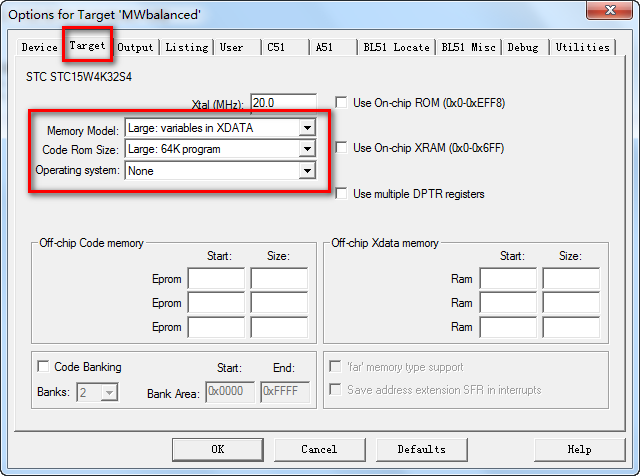
10.2、Output 选项卡如下设置,点击 Select Folder for Objects… 设 置编译后输出文件保存的位置。同时把 Debug Information 、 Create HEX File 和 Browse information 这三个选项框也选上。
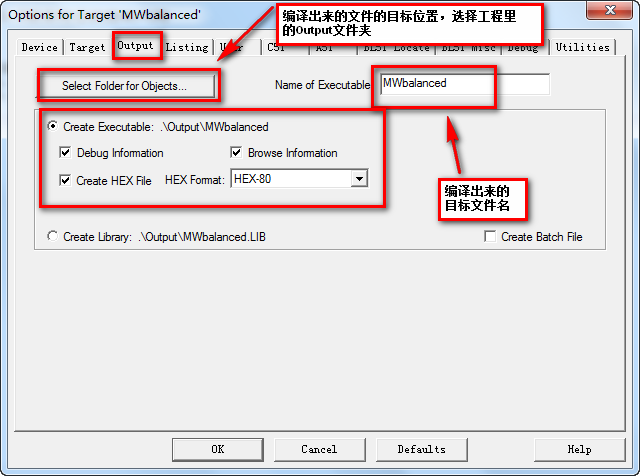
10.3、在 Listing 这个选项卡中,点击 Select Folder listings…定位到工程中的 Listing 文件夹。
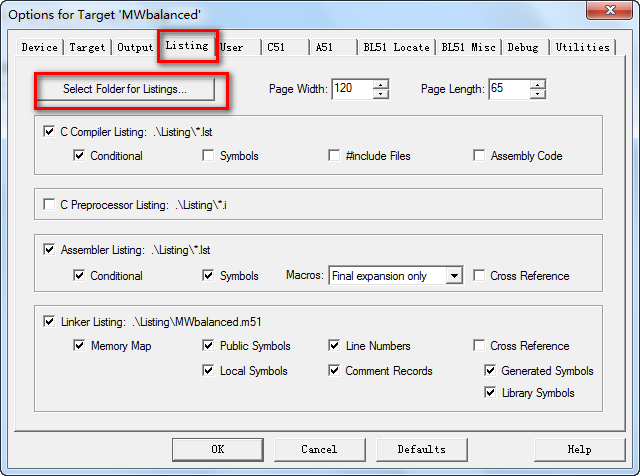
10.4、在 Include Paths 栏里添加库文件的搜索路径,这样就可以屏蔽掉默认的搜索路 径。
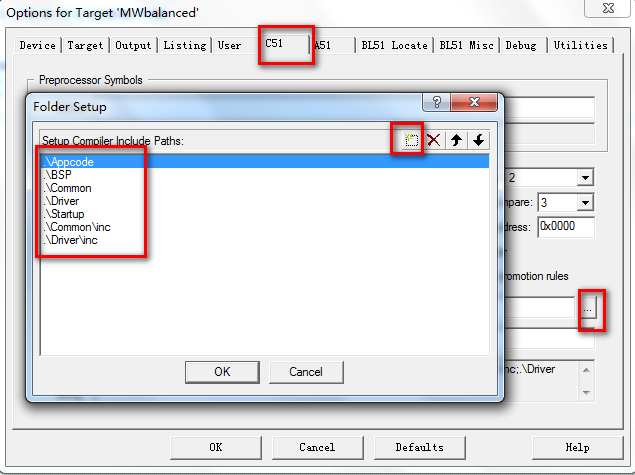
但当编译器在我们指定的路径下 搜索不到的话还是会回到标准目录去搜索,就 像有些 ANSIC C 的库文件,如 stdin.h 、 stdio.h。
库文件路径修改成功之后如下所示:
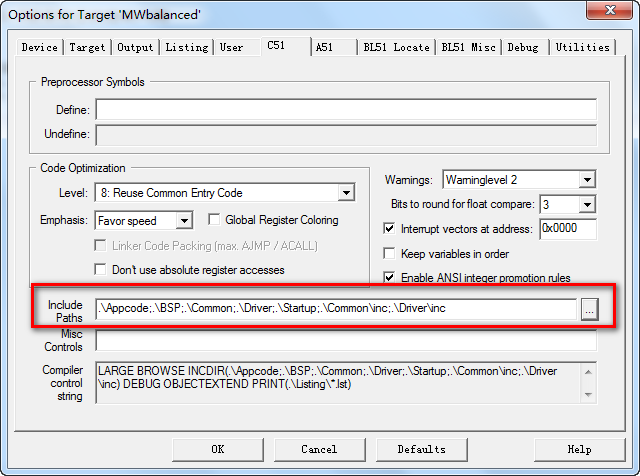
到了这里就算是大功告成了。
如果在新建工程中遇到什么问题,先不要急,可先参考MWbalanced源代码的工程喔。
